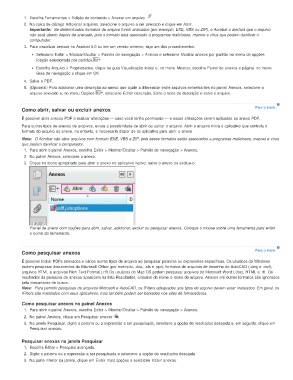Page 75 - title_PoD
P. 75
1. Escolha Ferramentas > Edição de conteúdo > Anexar um arquivo .
2. Na caixa de diálogo Adicionar arquivos, selecione o arquivo a ser anexado e clique em Abrir.
Importante: Se determinados formatos de arquivo forem anexados (por exemplo, EXE, VBS ou ZIP), o Acrobat o alertará que o arquivo
não será aberto depois de anexado, pois o formato está associado a programas maliciosos, macros e vírus que podem danificar o
computador.
3. Para visualizar anexos no Acrobat 5.0 ou em um versão anterior, siga um dos procedimentos:
Selecione Exibir > Mostrar/Ocultar > Painéis de navegação > Anexos e selecione Mostrar anexos por padrão no menu de opções
(opção selecionada por padrão).
Escolha Arquivo > Propriedades, clique na guia Visualização inicial e, no menu Mostrar, escolha Painel de anexos e página. no menu
Guia de navegação e clique em OK.
4. Salve o PDF.
5. (Opcional) Para adicionar uma descrição ao anexo que ajude a diferenciar entre arquivos semelhantes no painel Anexos, selecione o
arquivo anexado e, no menu Opções , selecione Editar descrição. Edite o texto de descrição e salve o arquivo.
Como abrir, salvar ou excluir anexos Para o início
É possível abrir anexos PDF e realizar alterações — caso você tenha permissão — e essas alterações serem aplicadas ao anexo PDF.
Para outros tipos de anexos de arquivos, existe a possibilidade de abrir ou salvar o arquivo. Abrir o arquivo inicia o aplicativo que controla o
formato do arquivo do anexo, no entanto, é necessário dispor de tal aplicativo para abrir o anexo.
Nota: O Acrobat não abre arquivos com formato EXE, VBS e ZIP, pois esses formatos estão associados a programas maliciosos, macros e vírus
que podem danificar o computador.
1. Para abrir o painel Anexos, escolha Exibir > Mostrar/Ocultar > Painéis de navegação > Anexos.
2. No painel Anexos, selecione o anexo.
3. Clique no ícone apropriado para abrir o anexo no aplicativo nativo, salve o anexo ou exclua-o:
Painel de anexo com opções para abrir, salvar, adicionar, excluir ou pesquisar anexos. Coloque o mouse sobre uma ferramenta para exibir
o nome da ferramenta.
Como pesquisar anexos Para o início
É possível incluir PDFs anexados e vários outros tipos de arquivo ao pesquisar palavras ou expressões específicas. Os usuários do Windows
podem pesquisar documentos do Microsoft Office (por exemplo, .doc, .xls e .ppt), formatos de arquivos de desenho do AutoCAD (.dwg e .dwf),
arquivos HTML e arquivos Rich Text Format (.rtf).Os usuários do Mac OS podem pesquisar arquivos do Microsoft Word (.doc), HTML e .rtf. Os
resultados da pesquisa de anexos aparecem na lista Resultados, embaixo do nome e ícone do arquivo. Anexos em outros formatos são ignorados
pelo mecanismo de busca.
Nota: Para permitir pesquisas de arquivos Microsoft e AutoCAD, os IFilters adequados aos tipos de arquivo devem estar instalados. Em geral, os
IFilters são instalados com seus aplicativos, mas também podem ser baixados nos sites de fornecedores.
Como pesquisar anexos no painel Anexos
1. Para abrir o painel Anexos, escolha Exibir > Mostrar/Ocultar > Painéis de navegação > Anexos.
2. No painel Anexos, clique em Pesquisar anexos .
3. Na janela Pesquisar, digite a palavra ou a expressão a ser pesquisada, selecione a opção de resultados desejada e, em seguida, clique em
Pesquisar anexos.
Pesquisar anexos na janela Pesquisar
1. Escolha Editar > Pesquisa avançada.
2. Digite a palavra ou a expressão a ser pesquisada e selecione a opção de resultados desejada.
3. Na parte inferior da janela, clique em Exibir mais opções e selecione Incluir anexos.